Si vous avez récemment créé du contenu sur WordPress après une pause, vous avez peut-être remarqué un grand changement.
WordPress a troqué son éditeur classique de pages et d’articles pour une nouvelle option élégante connue sous le nom d’éditeur de blocs Gutenberg.
Ce nouveau compositeur de contenu est désormais la version par défaut de WordPress, et il faudra peut-être s’y habituer. Pour les utilisateurs de WordPress.com, la nécessité de s’adapter est imminente car l’éditeur classique sera supprimé à partir de juin 2020.
Bien que les utilisateurs de Bluehost construisent des sites web WordPress avec WordPress.org (une version différente du logiciel qui permet une plus grande variation d’utilisation), ce changement ne vous affectera pas immédiatement. Cela dit, Gutenberg est très certainement l’avenir de WordPress, c’est pourquoi il vaut la peine de s’y intéresser dès maintenant.
Pour vous aider à prendre les choses en main, ce guide de l’éditeur de blocs WordPress Gutenberg va vous apprendre :
- Ce qu’est le nouvel éditeur de blocs Gutenberg
- Comment utiliser Gutenberg pour ajouter du contenu à WordPress ?
- Comment publier des articles et des pages avec l’éditeur de blocs Gutenberg ?
- Comment revenir à l’éditeur classique de WordPress ?
Qu’est-ce que l’éditeur de blocs Gutenberg ?
L’éditeur de blocs Gutenberg est le nouveau compositeur de pages et d’articles de WordPress.
Ce nom rend hommage à Johannes Gutenberg, qui a inventé la presse à imprimer et a permis une diffusion sans précédent de l’information auprès des masses.
Le compositeur est appelé « éditeur de blocs » car il vous permet d’ajouter des blocs de contenu à une page. L’éditeur de blocs Gutenberg a été publié pour la première fois en novembre 2018 avec la mise à jour WordPress 5.0.
En quoi Gutenberg est-il différent de l’éditeur WordPress classique ?
Voici les principales différences :
- Gutenberg est plus épuré et plus minimaliste que l’éditeur classique.
- Les blocs ajoutent une composante WYSIWYG au nouvel éditeur qui aide WordPress à concurrencer Squarespace et Wix. La possibilité d’ajouter des blocs rend la création de contenu sur WordPress moins intimidante pour les utilisateurs qui ne sont pas très versés dans la technologie.
Maintenant que vous comprenez en quoi l « éditeur de blocs Gutenberg diffère de l » éditeur WordPress classique, acclimatons-nous à ce nouveau compositeur de contenu.
Comment ajouter du contenu à WordPress avec l’éditeur de blocs Gutenberg ?
Vous pouvez utiliser l’éditeur de blocs Gutenberg pour ajouter différents types de contenu à une page ou à un article dans WordPress.
Pour ouvrir l’éditeur de blocs, commencez par ajouter une nouvelle page ou un nouveau message à votre site web.
1. Comment ajouter un titre dans Gutenberg
Pour ajouter un titre de page, il suffit d’ajouter votre texte à l’endroit où il est indiqué Ajouter un titre.
2. Comment ajouter du contenu au corps de l’article de blog dans Gutenberg
Pour ajouter des mots au corps d’un article ou d’une page, commencez à taper dans l’espace blanc situé sous le titre OU ajoutez un bloc.
3. Comment ajouter un bloc à l’aide de l’éditeur de blocs de Gutenberg
Les blocs sont la nouvelle façon d’ajouter du contenu à une page ou à un article dans WordPress. Les blocs ont révolutionné WordPress en permettant aux utilisateurs de concevoir de belles pages sans avoir besoin de savoir coder.
Ajoutez un bloc en cliquant sur le signe plus encerclé qui se trouve à droite du texte que vous tapez ou en haut à gauche de l’éditeur.
Lorsque le menu des blocs apparaît, recherchez le type de bloc spécifique que vous souhaitez ajouter. Plus de 50 blocs sont disponibles dans l’éditeur Gutenberg. Ils vous permettent d’ajouter du texte et des images, d’ajuster le formatage, d’insérer des widgets et d’intégrer du contenu externe dans une page ou un article.
Sélectionnez le bloc idéal pour la tâche à accomplir et suivez les instructions pour créer le contenu souhaité dans ce bloc. Répétez ce processus pour ajouter plusieurs blocs.
Une autre façon d’ajouter un bloc est de taper / pour faire apparaître une liste de blocs qui peuvent être sélectionnés en ligne.
4. Comment organiser les blocs Gutenberg
Survolez un bloc jusqu « à ce qu’un contour apparaisse. Des flèches et des points apparaissent à gauche du bloc. Cliquez sur la flèche vers le haut pour déplacer le bloc d’une position vers le haut, ou sur la flèche vers le bas pour déplacer le bloc d’une position vers le bas. Pour repositionner le bloc n’importe où, cliquez sur les points situés entre les flèches et maintenez-les enfoncés, puis faites glisser le bloc jusqu » à l’emplacement souhaité.
5. Comment formater les blocs Gutenberg
Cliquez sur un bloc pour faire apparaître une barre de formatage au-dessus de celui-ci. À partir de là, vous pouvez par exemple ajouter un lien hypertexte, dupliquer le bloc et modifier son code HTML. En fonction de la nature du bloc (les plugins ont commencé à créer leurs propres blocs), vous pouvez utiliser des fonctionnalités supplémentaires dans l’éditeur.
Vous pouvez accéder à des paramètres supplémentaires en utilisant l’onglet Bloc dans la barre latérale droite.
Comment publier des pages et des articles sur WordPress avec l’éditeur de blocs Gutenberg ?
Maintenant que vous avez créé une page ou un message dont vous êtes satisfait, il est temps de le publier.
La publication consiste à mettre en ligne sur votre site web la version préliminaire de votre page ou de votre article WordPress. Les paramètres de visibilité vous permettent de restreindre les personnes qui peuvent voir votre contenu publié.
Quelle est la différence entre un article et une page sur WordPress ?
Les billets sont utilisés pour partager du contenu de blog d’actualité, comme des guides informatifs ou des nouvelles. Ils sont généralement affichés par ordre chronologique dans la section blog d’un site web. Les billets sont ajoutés aux sites web plus souvent que les pages.
Les pages WordPress sont utilisées pour partager un contenu évolutif, comme une biographie ou l’histoire de l’entreprise sur une page « à propos ». Les pages d’accueil, les pages de contact et les pages décrivant les services sont d’autres exemples de pages WordPress courantes. Bien que les pages WordPress soient mises à jour lorsque cela est nécessaire, le nombre de pages d’un site web WordPress ne fluctue pas beaucoup.
Voici comment vous pouvez utiliser l’éditeur de blocs Gutenberg pour publier une page ou un article sur WordPress.
1. Ouvrez le menu Paramètres de publication
Lorsque vous êtes prêt à publier votre page ou votre article de blog, utilisez l’onglet Document dans la barre latérale droite pour sélectionner les paramètres de publication. Si la barre latérale a disparu, vous pouvez la faire réapparaître en cliquant sur l’icône d’engrenage en haut à droite de votre écran.
2. Sélectionnez vos paramètres de publication
Dans cette vue, vous pouvez sélectionner la date et l’heure de publication, l’auteur du message, l’image vedette et les tags.
La possibilité de sélectionner une date et une heure de publication signifie que vous pouvez programmer la publication d’un contenu dans le futur. Cette fonction vous évite d’avoir à cliquer manuellement sur « publier » chaque fois qu’un contenu doit être mis en ligne sur votre site web.
Une image en vedette est utilisée de deux manières. Dans un blog ou une galerie, les images vedettes peuvent accompagner les pages ou les articles et les aider à se démarquer ou à décrire leur contenu. Avec certains thèmes WordPress, l’image en vedette est affichée dans l’en-tête des pages et des articles.
Les balises organisent le contenu du site web et aident les lecteurs à trouver un contenu similaire dans le site WordPress qu’ils visitent.
3. Publier votre contenu
Enregistrez votre projet, prévoyez l’aspect qu’il aura lorsqu’il sera mis en ligne et publiez votre article ou votre page à l’aide des boutons situés en haut à droite de votre écran.
Comment réinstaller l’éditeur classique de WordPress
Le changement est difficile et il peut toujours être difficile de s’adapter aux mises à jour de logiciels. Vous pouvez toujours revenir à l’éditeur classique, qui sera disponible sous la forme d’un plugin à installer sur votre site web WordPress.
1. Allez dans le répertoire des plugins
Survoler Plugins dans la barre latérale gauche de votre tableau de bord WordPress jusqu’à ce que des options imbriquées apparaissent. Sélectionnez Ajouter nouveau.
2. Trouver l’éditeur classique
Dans le répertoire des plugins, recherchez Classic Editor.
3. Installer l’éditeur classique
Cliquez sur Installer maintenant, puis sur Activer pour revenir à l « éditeur WordPress classique. Désormais, lorsque vous ajoutez une nouvelle page ou un nouvel article à votre site web, vous ne verrez plus l » éditeur de blocs Gutenberg comme option par défaut.
L’éditeur de blocs Gutenberg a fait des vagues depuis qu’il a été présenté à la communauté WordPress en 2018. Le nouveau compositeur WYSIWYG rend WordPress plus compétitif par rapport à d’autres constructeurs de sites web en permettant aux utilisateurs de créer un beau contenu de site web sans savoir comment coder.
Si vous souhaitez apprendre des cas d’utilisation plus avancés avec l’éditeur de blog Gutenberg, consultez le cours gratuit de Yoast sur Gutenberg.
Vous voulez découvrir l « éditeur de blocs Gutenberg par vous-même ? Créez votre site web avec un hébergeur optimisé pour WordPress. En savoir plus sur l »hébergement avec Bluehost.
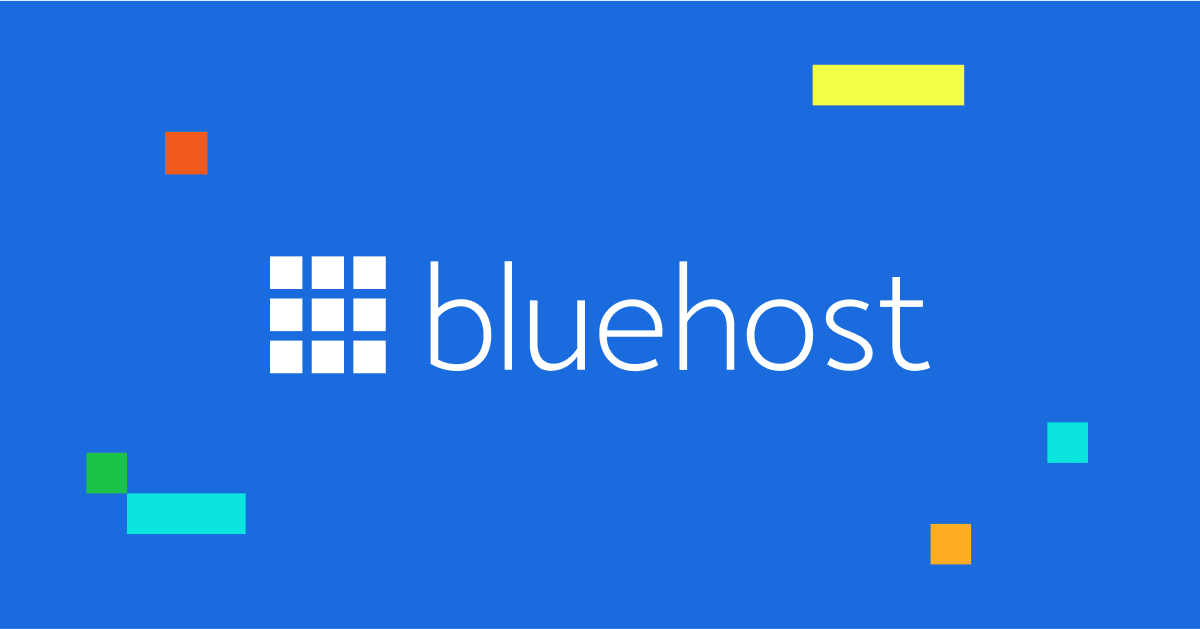

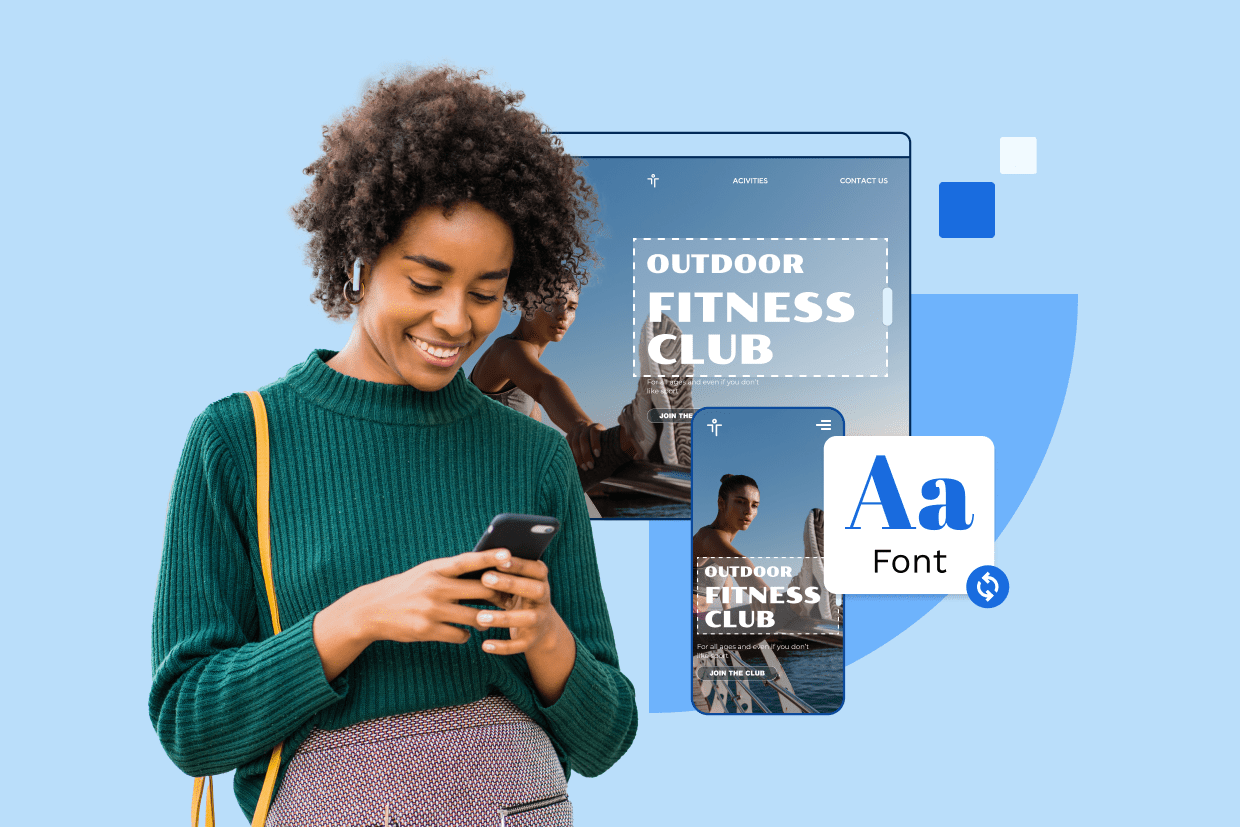
Ecrire un commentaire